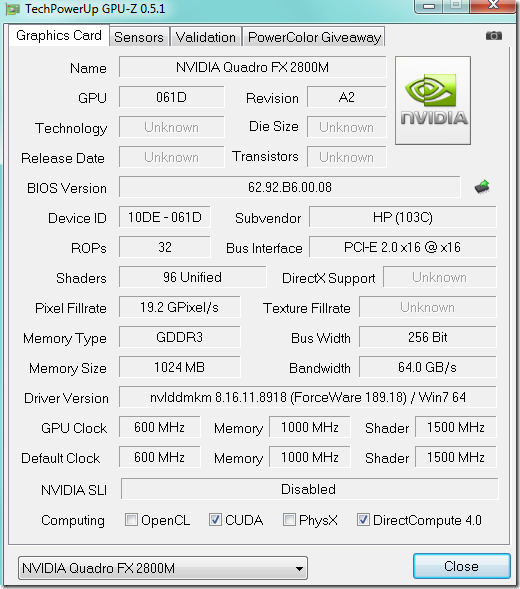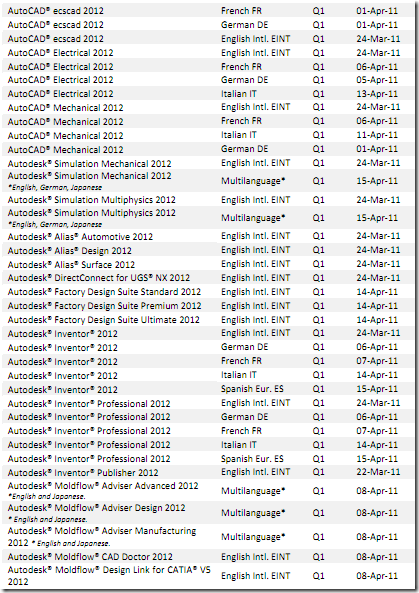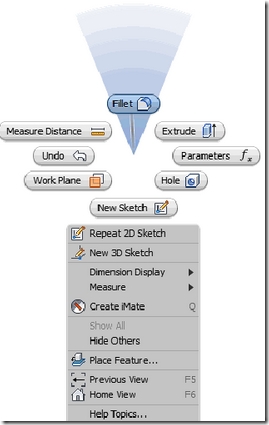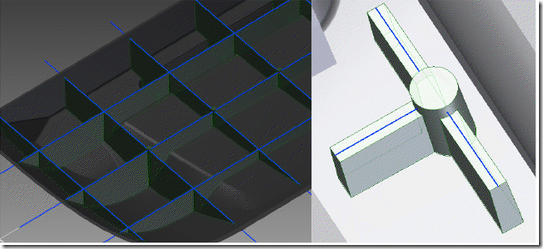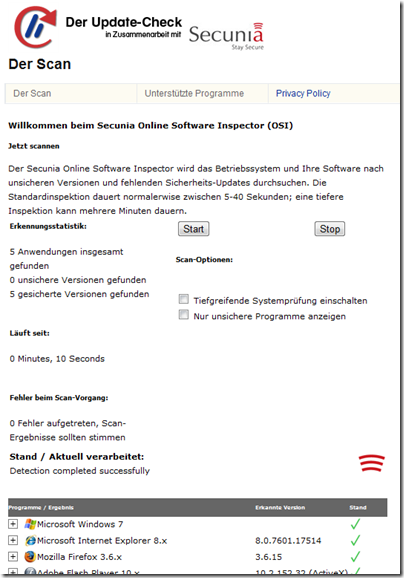Wer einem Kunden eine Baugruppe zur Verfügung stellen muss, der möchte vielleicht, das dieser nicht die gesamte Baugruppe erhält sondern nur ein vereinfachtes Modell. Dafür gibt es die Funktion “Konturvereinfachung” in der Baugruppe.

Die gewünschte Baugruppe öffnen und die Funktion “Konturvereinfachung” aufrufen.
Es wird eine neue IPT erstellt weswegen der Inventor den Dateinamen abfragt.

Nun wird das neue Bauteil geöffnet und die Baugruppe wird darin “eingefügt” (bzw. abgeleitet). In der Dialogbox kann eingestellt werden, wie das Modell dargestellt werden soll.

Hier eine kleine Erklärung zu den einzelnen Bereich:
Bereich 1 “Stil”: Hier wird definiert, wie das abgeleitete Modell dargestellt werden soll. Als Volumenkörper, Volumenkörper mit Kanten zwischen den Komponenten, als Mehrkörperbauteil oder als Flächenmodell.
Bereich 2 “Vereinfachung”: Hier kann definiert werden, das bestimmte Komponenten Abhängigkeit von ihrer Sichtbarkeit entfernt werden. Durch einen Klick auf “Vorschau” kann man sie das mögliche Ergebnis anschauen.

Bereich 3 “Bauteil nach Große entfernen”: Hier kann definiert werden, das Bauteile, deren virtueller Rahmen um Verhältnis zum Rahmen der Baugruppe kleiner dem gewählten Größenverhältnis sind, ausgeblendet werden.
Bereich 4 Lochabdeckung: Hier können Bohrungen geschlossen werden. Zur Wahl stehen, Keine (=Keine Lochabdeckung), Alle (eben alle Bohrungen"), oder die Wahl eines bestimmten Durchmesserbereiches. In dem Bild werden Bohrung kleiner 26 mm Duchmesser nicht geschlossen.

Bereich 5 “Andere Objekte einbeziehen”: Hier können Weitere Elemente wie Skizzen und Arbeitselemente in die Konturvereinfachung übernommen werden. Das ist z.B. praktisch, um eine Skizze aus einem Bauteil zu übernehmen damit man später geschlossenen Bohrung wieder erstellen kann. In diesem Bild sieht man, das bei der Lochabdeckung alle Bohrungen gewählt werden aber die 3 Bohrung des Grundkörpers später wieder erstellt werden müssen, das der Kunden z.B. das Bohrungbild übernehmen kann. Wird in das entsprechenden Bauteil eine Skizze´gelegt, können die Löcher hinterher wieder gebohrt werden.


Bereich 6 : Soll das Modell weitergeben werden, so sollte man den Haken bei “Verknüpfung lösen” setzen, damit die Verbindung zur Baugruppe getrennt wird.
Am vereinfachten Modell erkennt man gut welche Bauteile entfernt wurden und die fehlenden Bohrungen.

Durch das schließen der Löcher wurden auch Hohlräume geschlossen, wie man erkennt, wenn man das Modell mittig schneidet.

Jetzt ggf. aus der IPT eine STEP-Datei erstellen und der Kunde hat das Modell in der gewünschte Form. Die wahrscheinlich falsche Masse durch das geänderte Volumen kann der Kunde (vielleicht) in seinem System manuell angeben, wie das im Inventor möglich ist.